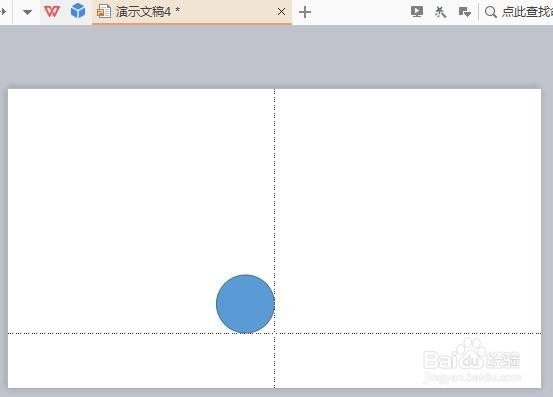1、首先,打开WPS Office幻灯片,点击插入选项卡,再点击形状,绘制一个圆形。

2、接下来点击视图选项卡,再点击网格和参考线功能。
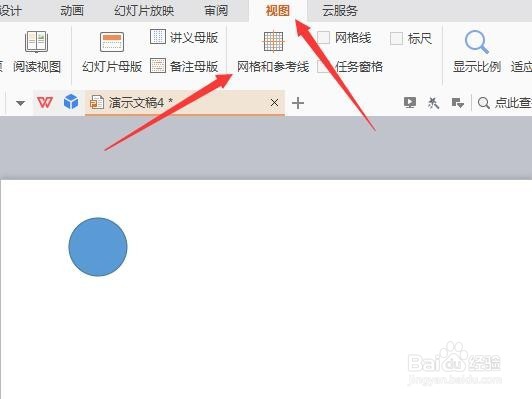
3、弹出网格线和参考线对话框,勾选屏幕上显示绘图参考线,再勾选对象随参考线移动。
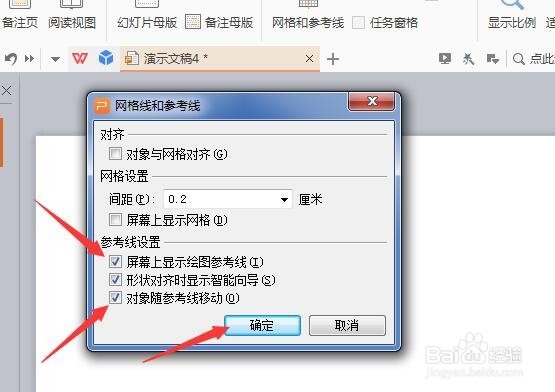
4、接下来按住形状拉动到参考线旁边,形状就自动贴紧参考线。

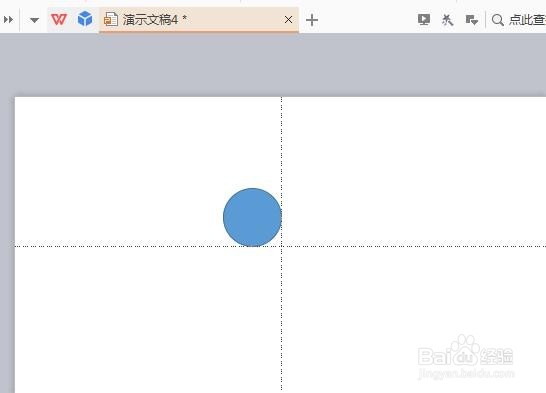
5、这时如果想把形状往下蚨潍氢誊移动6厘米,则可以按住参考线往下拉动,当看到显示6的时候松手,形状就会随着参考线往下移动6厘米。
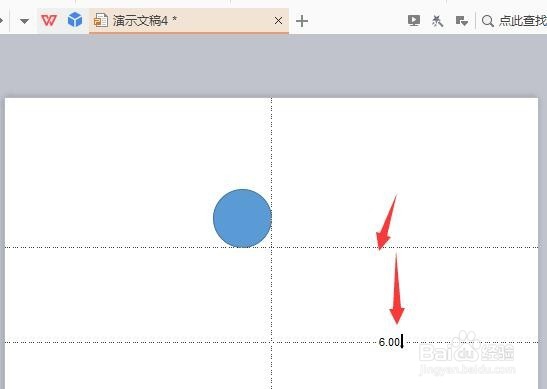
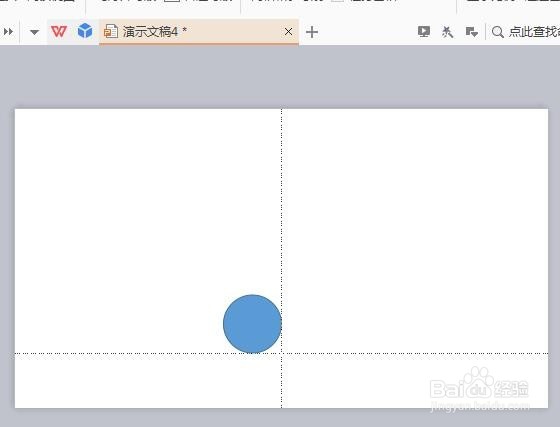
6、如果想再设置多几条参考线,则可以按住Ctrl键不放,拉动参考线到需要的位置松手,就会再出现一条参考线。
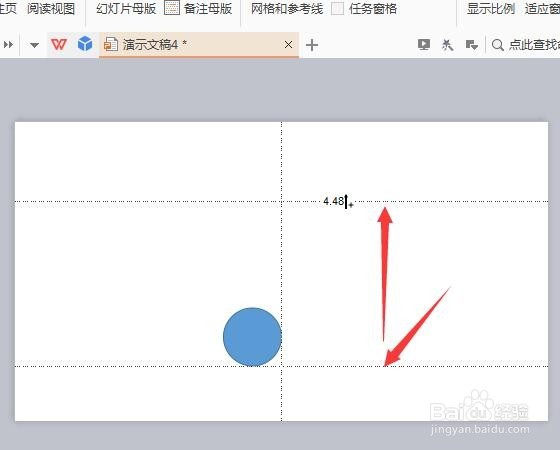

7、如果要删除参考线,则按住参考线拉到编辑区的边缘即可。